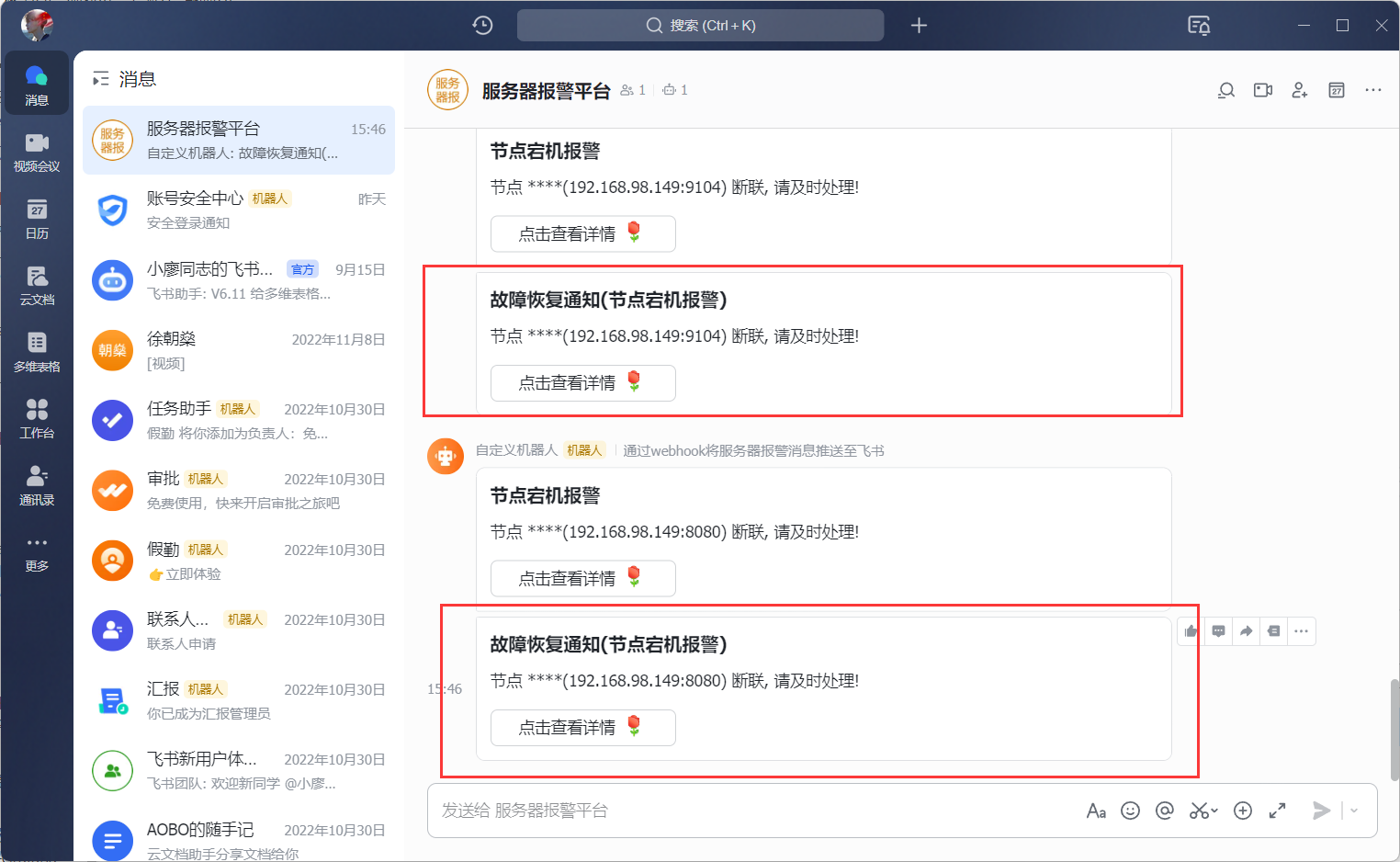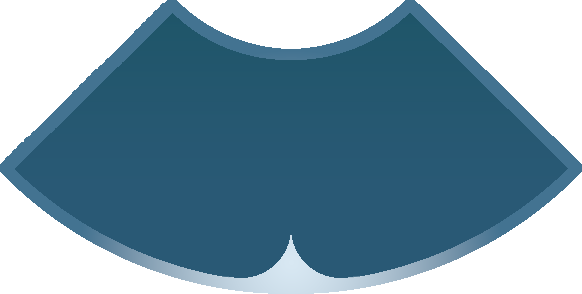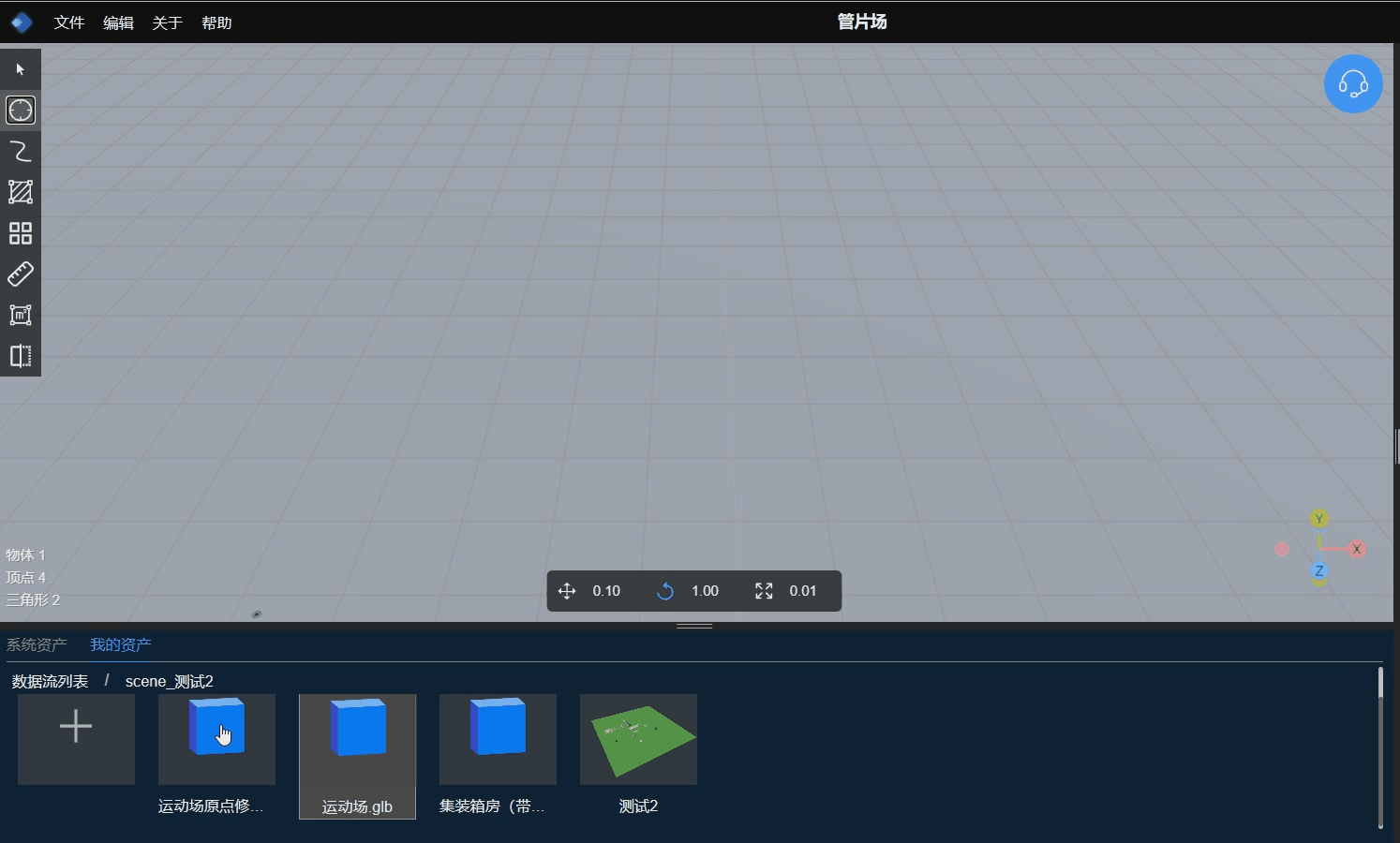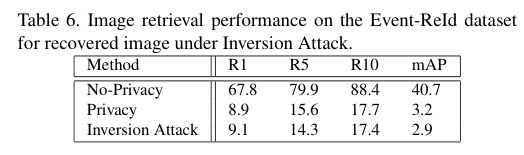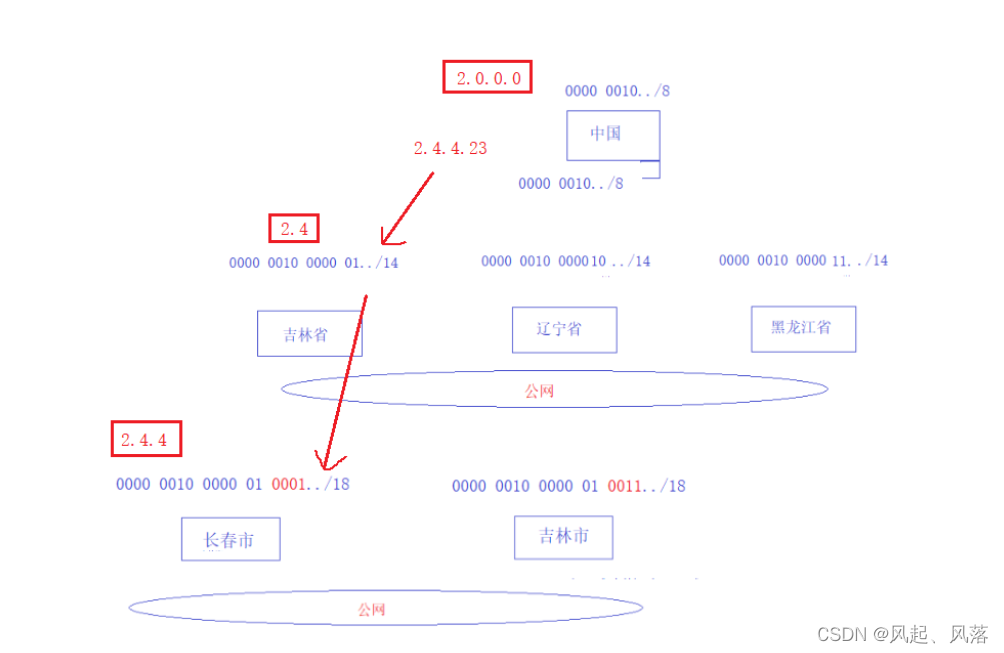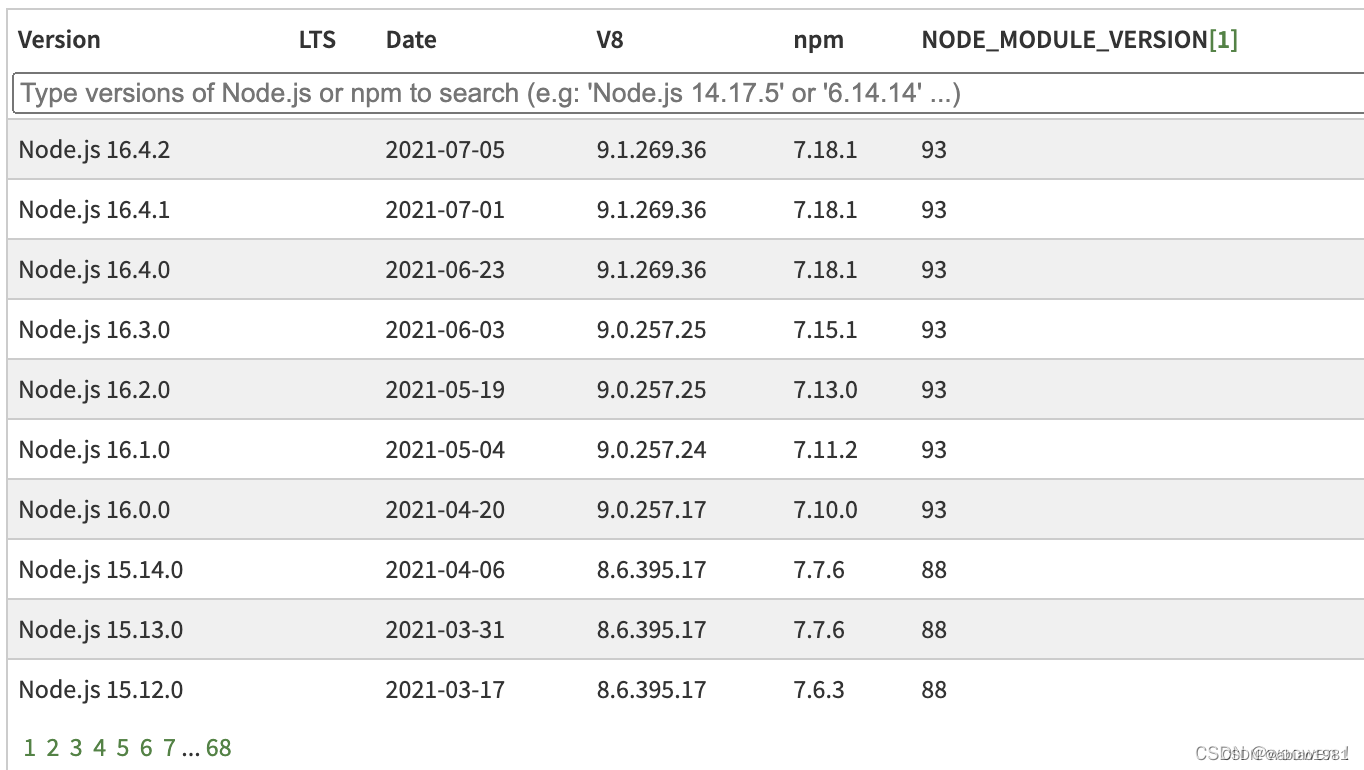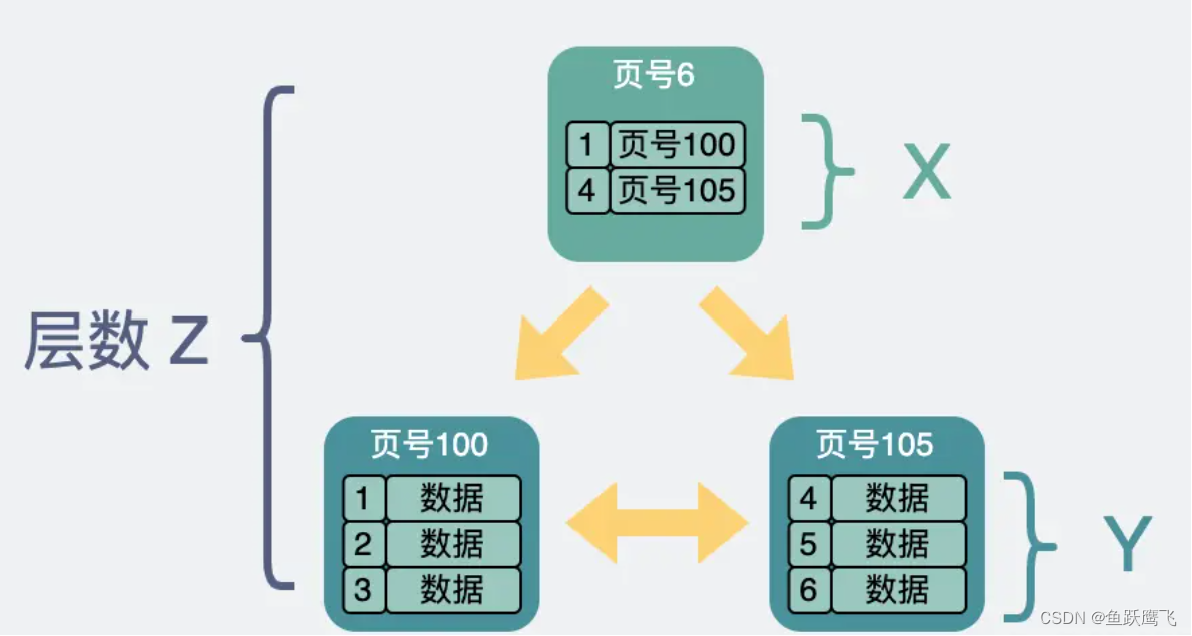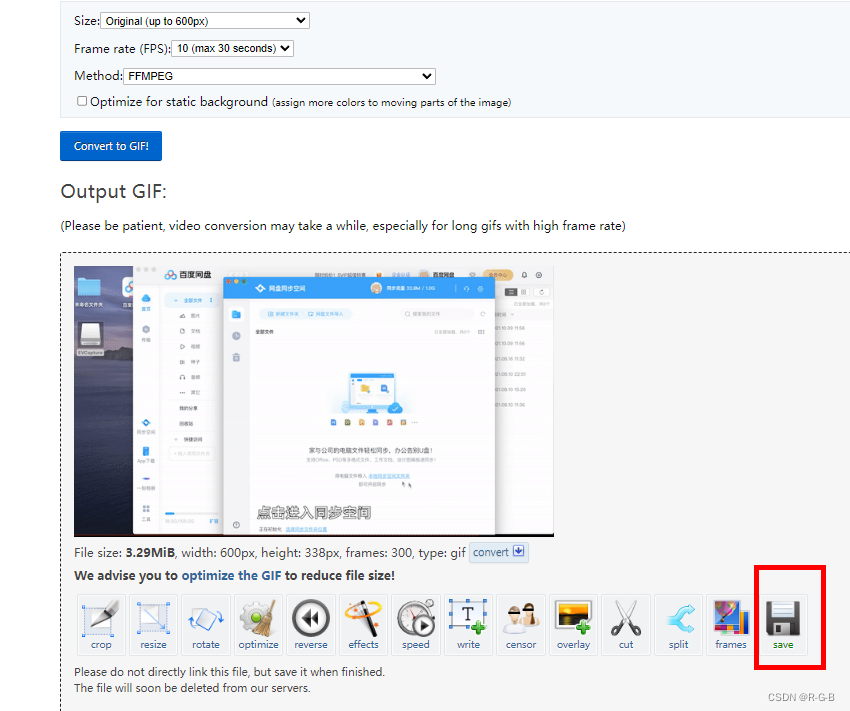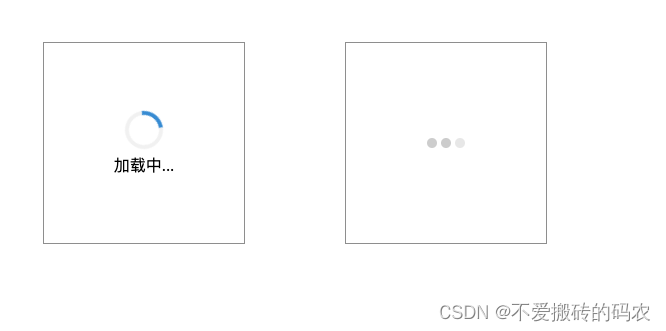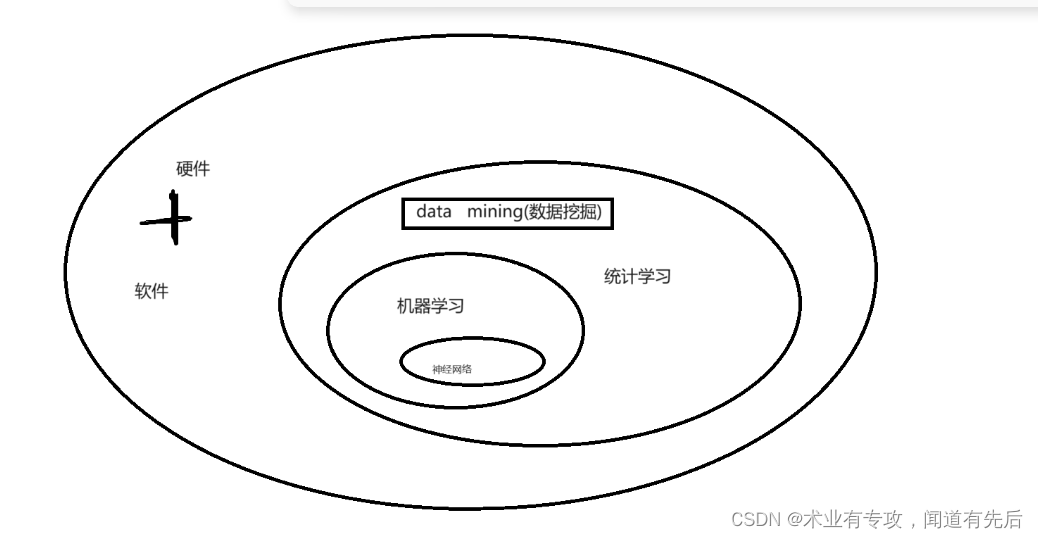mac怎么把两张图片拼在一起?在如今的生活中,喜欢摄影的朋友们越来越多。拍照已经成为我们的一种习惯,因为当我们遇到美景或迷人的人物时,总是忍不住按下快门,将它们定格。随着时间的推移,我们渐渐发现自己的设备里充斥着越来越多的照片。为了更好地管理这些照片,我们开始对它们进行分类整理。不知道你们是如何处理的呢?也许你根据自己的兴趣和喜好来分类,比如按照主题、地点或人物等进行分组。有时候,我们甚至可以将多张照片合并成一张,以创造出更有趣的效果。这就是我们常说的图片拼接技术,这不管在平时的生活中还是在工作中,使用到的概率还是非常高的。
那么我们就跟着今天的主题,小编将为大家介绍一个在mac电脑上可以又快又简单的将两张图拼接在一起的操作方法,此方法支持横向拼接和竖向拼接,如果你正在寻找mac上进行图片拼接的方法,就看看下面这几个操作步骤吧,保准你一学就会哦。
需要借助的图片软件:跳跳鱼图片格式转换器Mac版
mac把两张图片拼在一起的方法步骤:
步骤1,在正式开始之前,自然是在Mac电脑上将需要用到的“跳跳鱼图片格式转换器Mac版”软件进行下载啦,下载好之后打开使用,之后我们点击软件中的【图片拼接】功能选项。
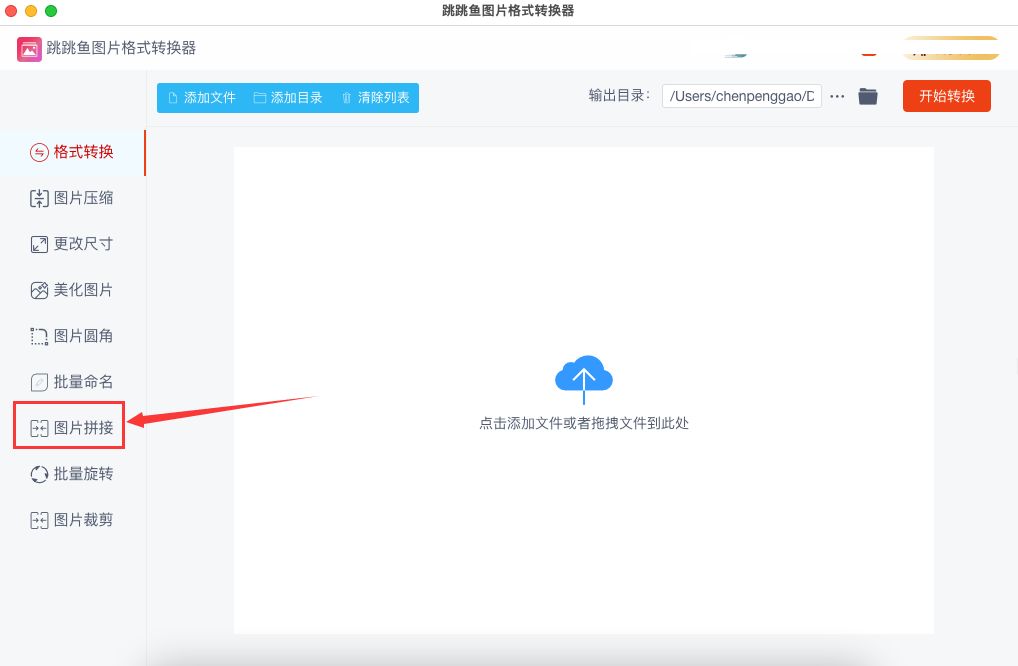
步骤2,然后点击左上角【添加文件】按钮,或者软件右边空白处中间的图标,将需要拼接的两张图片上传至软件中。
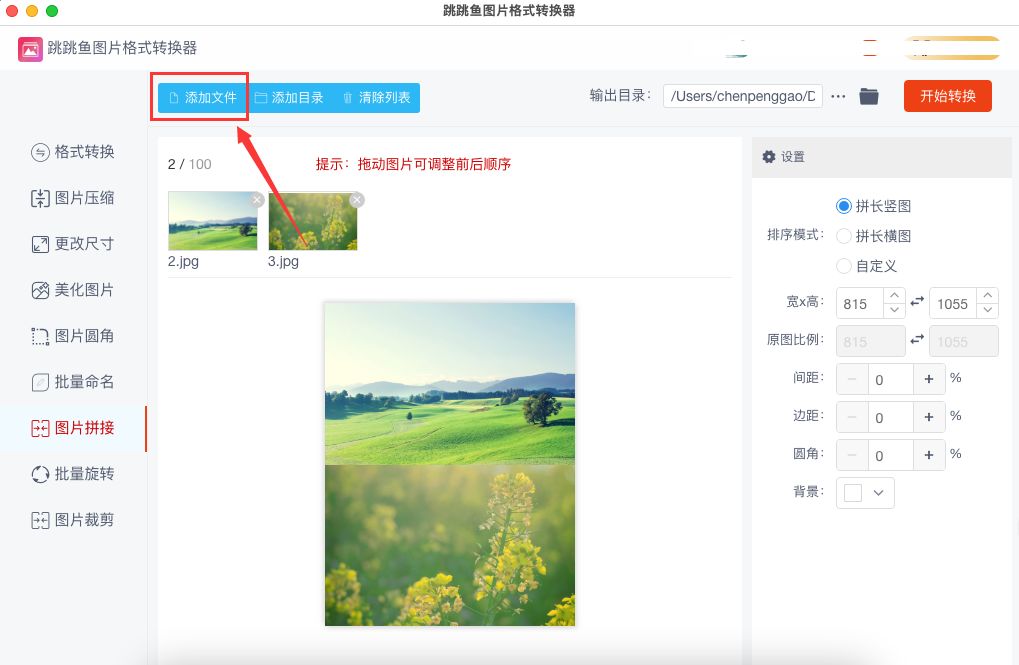
步骤3,用鼠标选中软件上的图片左右拖动,就可以实现图片位置的变换,这样就能调整图片的前后位置了。
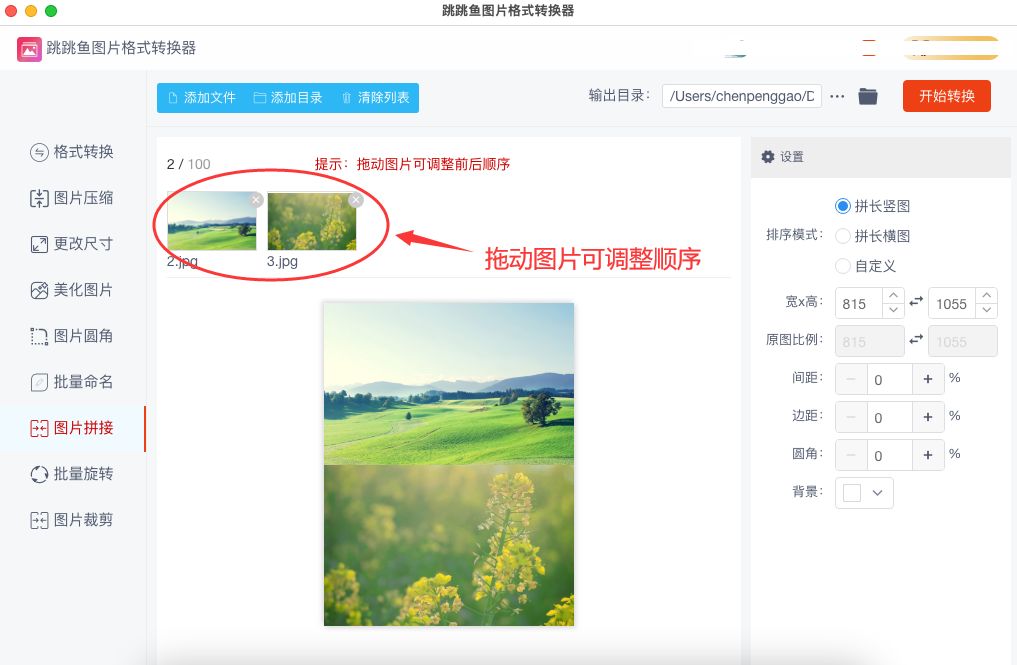
步骤4,然后就是进行拼接设置的环节,先选择图片拼接的排序模式(拼长竖图或拼长横图);然后还可以调整宽度、高度、间距、边距等详细参数。
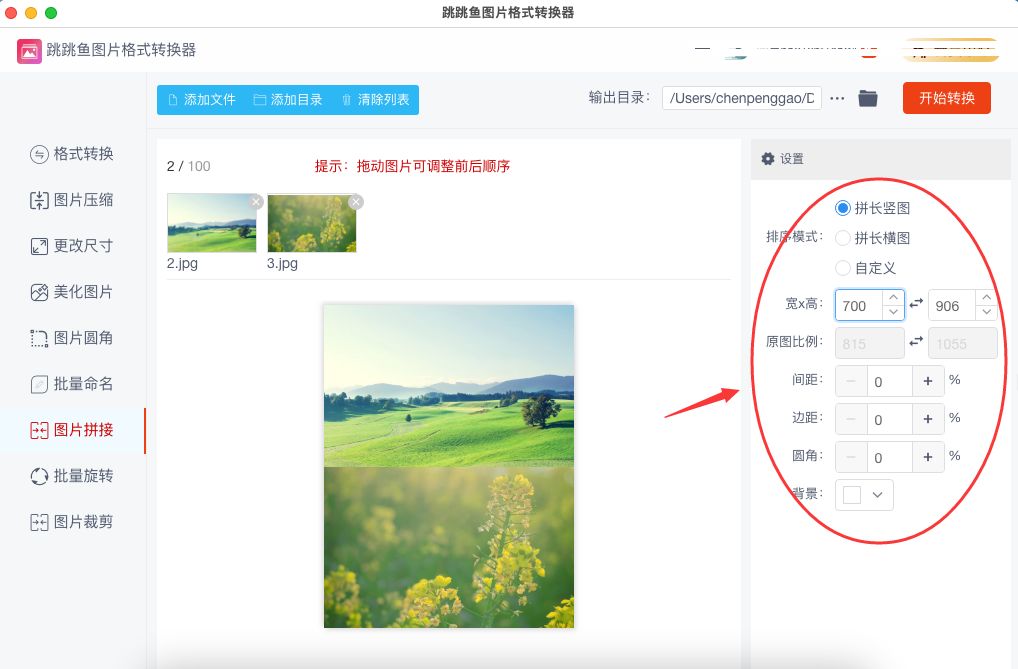
步骤5,左边预览对设置效果没有问题的话,就点击【开始转换】红色按钮正式启动软件,等两张图片完成拼接后会自动打开输出文件夹,里面保存着拼接好的图片。
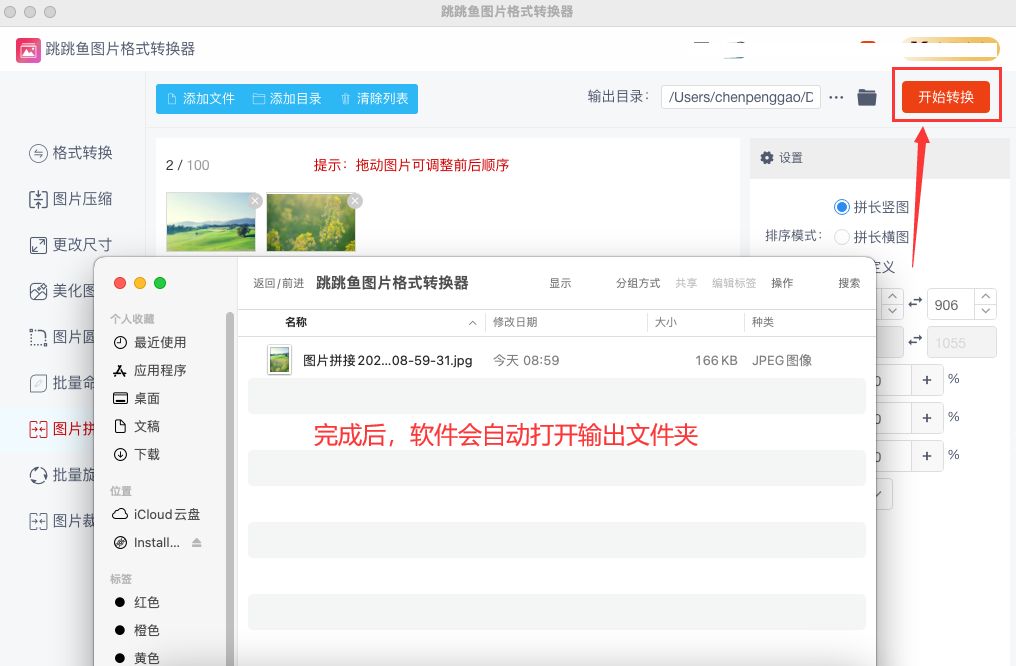
步骤6,从下面的结果可以看到,我们成功的将两张图片拼接成了一张长竖图。
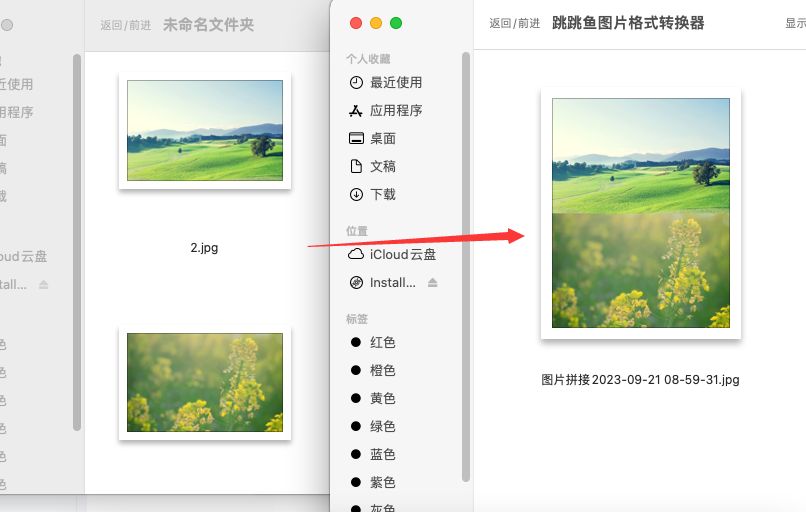
很多使用Mac电脑朋友经常抱怨说,进行图片处理的时候非常不方便,因为找不到好用的图片处理工具或者方法,上面小编为大家分享了一个含金量非常高的图片处理技巧,那就是在mac上快速的完成图片拼接,不管你要拼接两张图片或者更多的图片,都能较快的完成。好了,今天关于“mac怎么把两张图片拼在一起?”的介绍就到这里了,学会后记得帮忙转发一下哦~~~